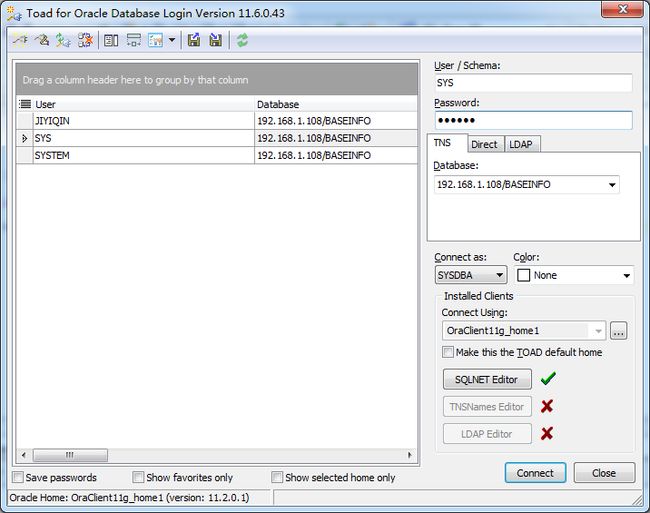Win7上Oracle11.2 for windows 64bit的安装 --- 还是虚拟机好
1 安装前准备:
(1)数据库相关:
首先是是要下载Oracle11.2 for windows 64bit的服务器端和客户端,以及Toad11.6(64bit),下载地址我也忘记了,似乎不好找,改天我传到云盘上,在这之前谁想要的可以发邮件给我: [email protected]。
(2)操作系统相关:
开始我是直接安装在我的WIn7上面的,但是开机卡的要死,比中毒还可怕,所以我决定安装一个虚拟机,跑Windows Server 2008R2,所以说我的Oracle服务器端实际上是跑在Windows Server 2008上面的。下载Vmware WorkStation,以及windows server 2008的iso镜像文件,这两个的下载相对好找一些。
2 安装步骤:
(1)安装WIndows Server 2008:
首先安装VM WorkStation,然后新建一个虚拟机,选择win server 2008的iso镜像的位置,开始安装,安装完成之后,设置虚拟机的网络适配器为桥接方式,然后设置08的IP地址和你的win7机器一个网段,这样就能够相互ping通了。
(2)安装Oracle服务器端:
解压,直接安装,比较简单。
安装完成之后,需要打开Database Configuration Assistant,开始创建一个数据库实例。主要注意有一步选择“管理员”,其他基本都是默认下一步。
======= 就这样服务器端就搞定了,很简单。
(3)安装Oracle客户端和Toad:
在你的win7机器上需要安装oracle客户端,这样才能通过toad链接到数据库,安装客户端也是很简单,不多说了。
需要注意的是我的Oracle Client安装的是64位的,所以需要Toad也要安装64位的(11.6以上才有64bit版本)。
3 测试安装成果:
安装好了以后用sys用户(权限最高的系统管理员)连上去:
打开Editor,创建一个用户,并授予DBA权限。
create user jiyiqin identified by passok grant dba to jiyiqin
好了,这下用jiyiqin这个用户登录,然后创建一个表,插入一条数据查查看:
create table UserInfo
(
userID number constraint userID_pk primary key,
userName varchar(30) not null,
userAge number not null
)
insert into UserInfo values(1,'jiyiqin',25)
select * from UserInfo
大功告成!!!